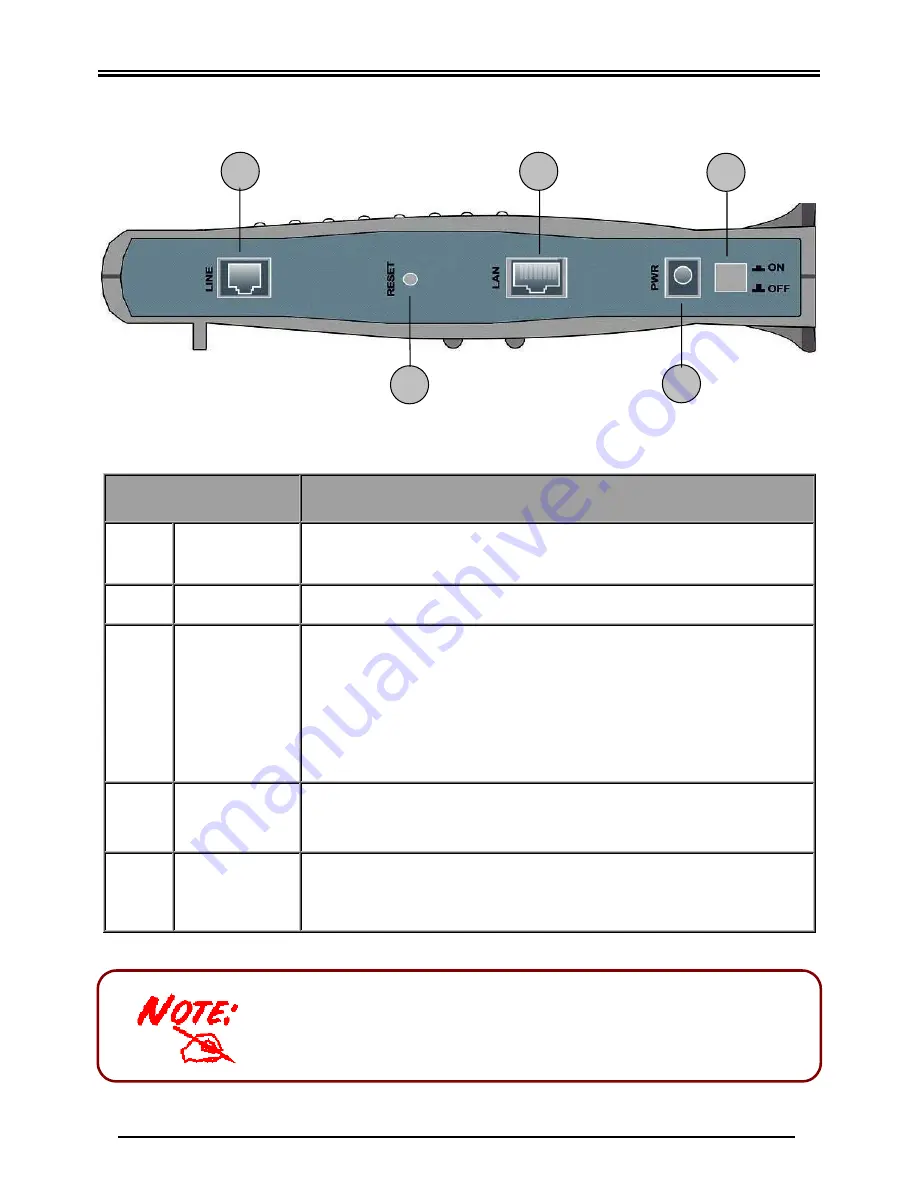
Guida rapida
4
Porte posteriori
7100S
5 3 1
4 2
Porta
Significato
1
Interruttore di
alimentazion
e
Interruttore ON/OFF
2
PWR
Collegare l’alimentatore in dotazione a questo jack.
3
LAN
(connettore
RJ-45)
Collegare il cavo incrociato, in dotazione, a questa porta quando
ci si collega ad una NIC (Network Interface card, scheda di
interfaccia di rete) nel PC.
Collegare un cavo Ethernet UTP a questa porta quando ci si
collega ad una LAN come una rete in ufficio o a casa.
4
RESET
Premere per ripristinare le impostazioni predefinite in fabbrica
5
LINEA
(connettore
RJ-11)
Collegare il cavo RJ-11, in dotazione, a questa porta quando ci si
collega all’ADSL
BIPAC-7100 ha 4 porte LAN con la stessa funzione di quella di 7100S
Summary of Contents for Modem/Router ADSL BIPAC-7100
Page 1: ...BIPAC 7100S 7100 Modem Router ADSL Guida rapida ...
Page 2: ......













